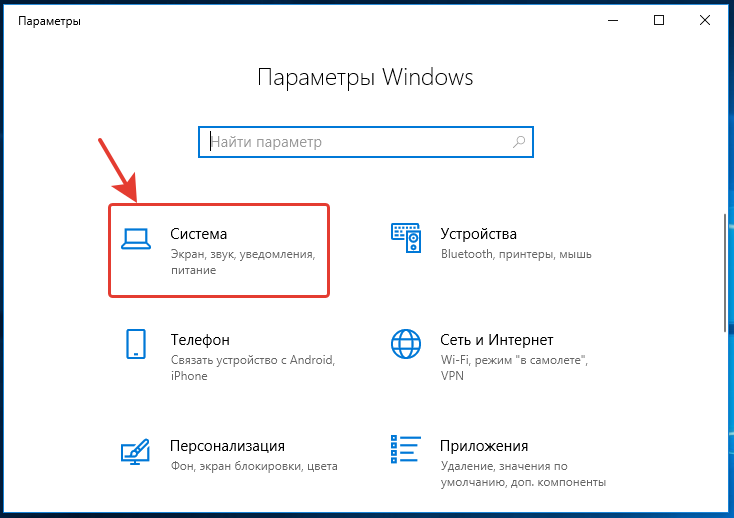Многие люди замечают, что со временем операционная система начинается работать в разы хуже, вызвано это большим количеством факторов, в первую очередь, захламленностью хранилища вашего компьютера, наличием вредоносного программного обеспечения, а также различными ошибками в работе.
Очищаем Windows на компьютере
Все это можно исправить без большого труда, данный процесс большинство пользователей именуют, как очистка компьютера windows 10. Так как вы удаляете все лишнее и даете вашему устройству в дальнейшем нормально функционировать.Программное обеспечение.
Для того, чтобы выполнить: очистка компьютера windows 10, вам понадобиться определенный набор программ.
Очистка компьютера windows 10
Сейчас вы узнаете о самом простом и при этом действенном способе, поэтому вам понадобиться только две утилиты:
Стоит отметить, что обе утилиты предоставляются на бесплатной основе, при этом являются самыми эффективными и надежными, по сравнению со всеми существующими аналогами. Очистка компьютера windows 10с помощью CCleaner.
Это первый этап, важно делать все в данной последовательности, почему именно так? Узнаете в выводе. Скачайте и запустите программу для очистки, под названием CCleaner. Она доступна для бесплатной установки даже с официального сайта, поэтому во избежание проблем устанавливайте ее именно с главного ресурса.
Очистка компьютера windows 10
Придерживайтесь следующей инструкции:
- Перейдите в пункт «Очистка», далее нажмите на клавишу «Анализ». После того как программное решение проанализирует файлы на вашем персональным компьютер, оно найдет мусор, который вам будет предложено очистить.
- Нажмите на клавишу «Очистка», которая позволит удалить с вашего устройства весь мусор. Процесс удаления занимает определенное количество времени, по окончанию, на экране появится соответствующее уведомление.
- Не бойтесь, программа не удалит нужные вам файлы и программы, так как она занимается исключительно мусором и временными файлами. Для большей безопасности, можете создать бекап вашей системы, так как форс-мажоры в этом деле также бывают.
- Исправление проблем с реестрами.Здесь используется похожий алгоритм, но со своими нюансами.
- Запустите поиск проблем, после перехода в раздел «Реестр».
- После того, как программа обнаружит все существующие неточности, выберите все и нажмите на кнопку исправить выбранное.
Очистка компьютера windows 10 — вывод эксперта
Программа будет спрашивать разрешение на работу с каждой проблемой по отдельности, но, если вы дадите разрешение на исправление всех отмеченных, процесс пройдет намного быстрее. Стоит отметить, что вам будет предложено сделать резервные копии файлов, тут решайте на свое усмотрение.
После того, как все ошибки были исправлены, займитесь анализом еще раз. Повторный поиск, скорее всего выдаст вам еще несколько ошибок.
Выполняйте подобную процедуру пока не останется ни одной ошибки реестров.
На этом очистка компьютера windows 10 с помощью CCleaner заканчивается.
В целом на этом можно остановится, но имеется также угроза наличие на вашем компьютере вирусов, поэтому следует перейти к следующему пункту.
Очистка компьютера windows 10 с использованием MalwareBytes.На этом этапе вы избавите ваше устройство от всех существующих на нем вирусов, шпионских программ и прочих нежелательных для системы объектов. Скачать утилиту также можно с официального ресурса, при этом в течение 30 дней вы получите бесплатную профессиональную версию, в которой представлен расширенный функционал.
Если вы не купите подписку спустя установленный срок, программа перейдет в обычный режим, тем не менее вы все равно сможете пользоваться нужным вам функционалом.
Многие люди считают, что очистка компьютера windows 10 вручную обязательно должна производится с использованием крутого антивируса, но это заблуждение. Так как, кроме того, что он потребляет большое количество оперативной памяти, его эффективность оставляет желать лучшего.
Как выполнять очистку windows ПК от вирусов.
Откройте программу и нажмите на большую клавишу, расположенную в центре экрана. На ней указана надпись: «Запустить проверку». После того, как сканирование завершиться вы увидите некий отчет, с приведенным списком вирусных файлов.
Далее вам следует перевести все найденные вирусы на карантин.
Чтобы окончательно избавится от них, перейдите в пункт интерфейса с названием «Карантин» после чего выбирайте все файлы и удаляйте их.
В целом, очистка компьютера windows 10 с помощью MalwareBytes довольно простая и относительно быстрая. Данная утилита справляется на ура с различными типами вирусов, а также регулярно пополняет свою базу, чтобы ни одно вредоносное ПО не могло обойти сканирование.Дополнительные способы ускорить работу.
Перейдите в панель управление, далее в пункт удаление программ и очистите ваш компьютер от всего софта, которым вы не пользуетесь. Возможно у вас есть старые игры или же инструменты, которые утратили актуальность.
Скорость работы, а в частности загрузки можно повысить, если перейти в «Диспетчер задач», после чего в пункт «Автозапуск». Уберите программы, которые вы не используете постоянно, в данном списке указаны все утилиты, запускающиеся автоматически с включением компьютера. Они потребляют ресурсы устройства, а также затягивают процесс включения.
Можно избавиться от привычного антивирусника (не Malwarebytes), так как он попросту забирает часть производительности на себя. Лучший способ защитить себя от вирусов – это аккуратно пользоваться интернетом, а также регулярно проводить сканирование с помощью Malware.
В целом очистка компьютера windows 10 – это относительно простой процесс, который будет занимать у вас намного меньше времени, если вы будете проводить его на регулярной основе. Очистка компьютера windows 10 должна проходить именно в такой последовательности, так как вначале вы удаляете ненужный мусор и временные файлы, чтобы не инструмент Malware тратил намного меньше времени на сканирование файлов вашего компьютера.